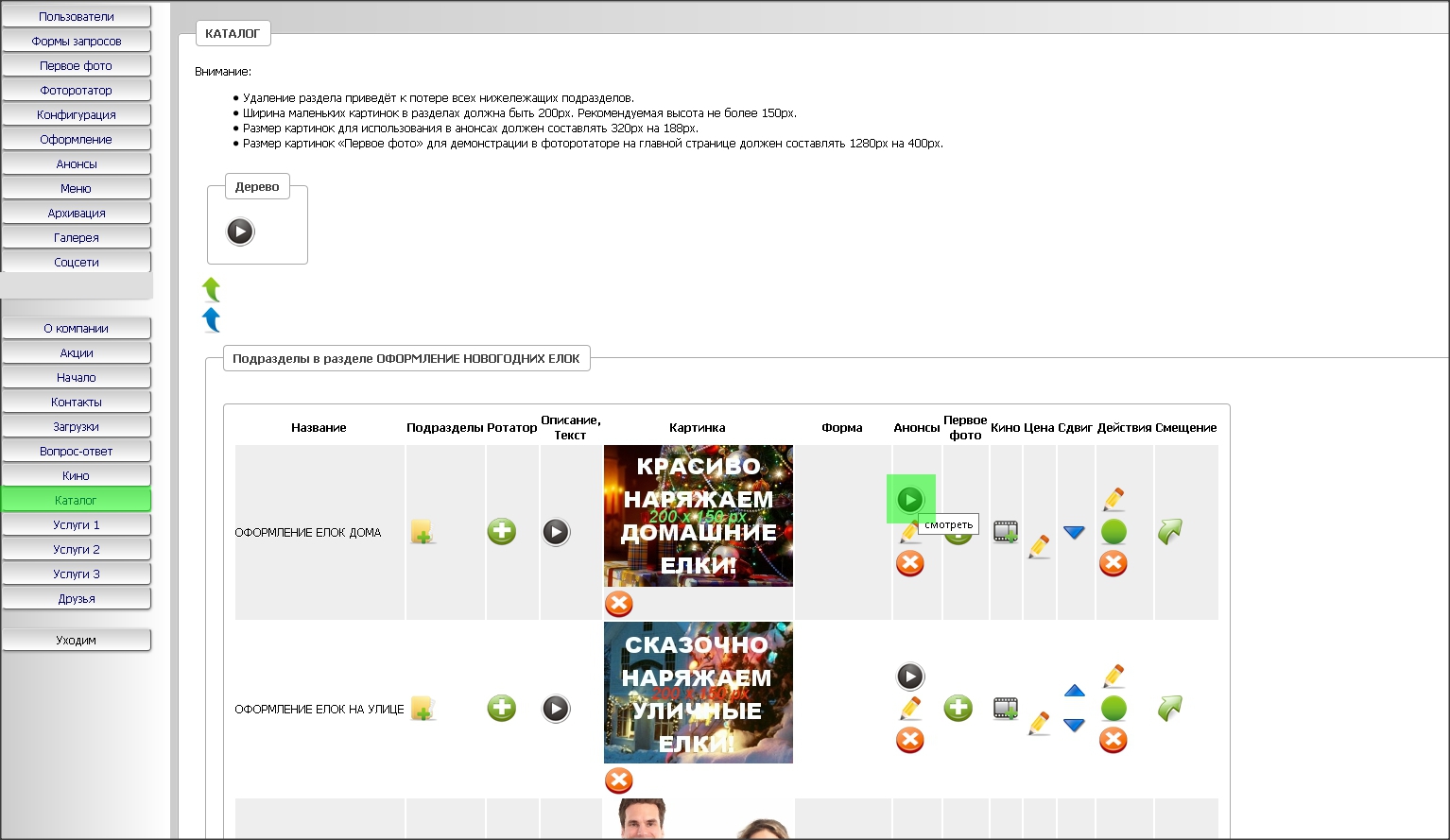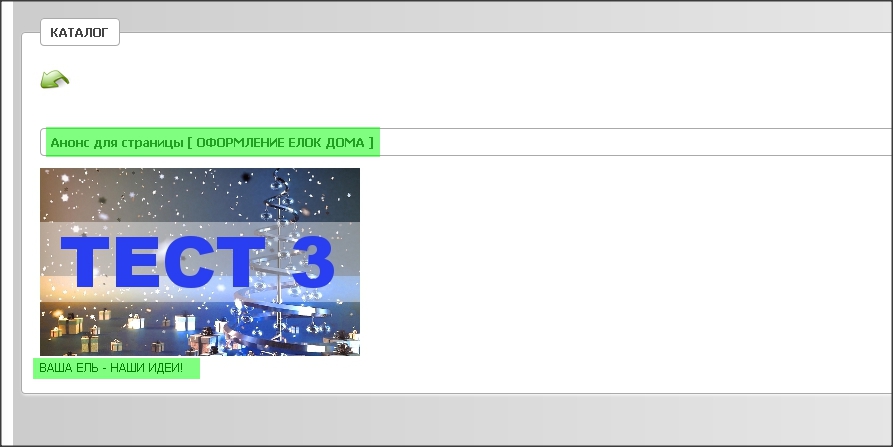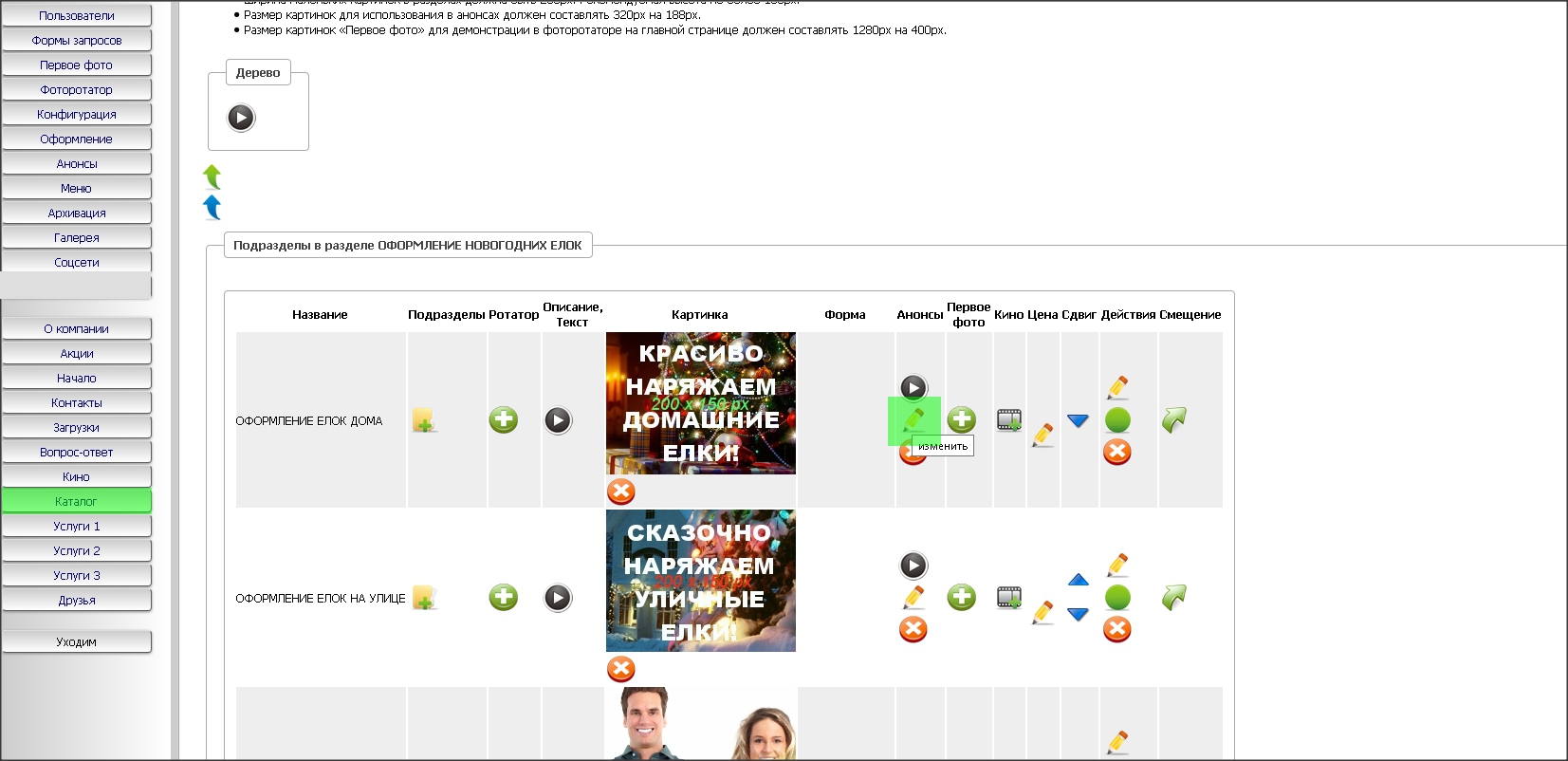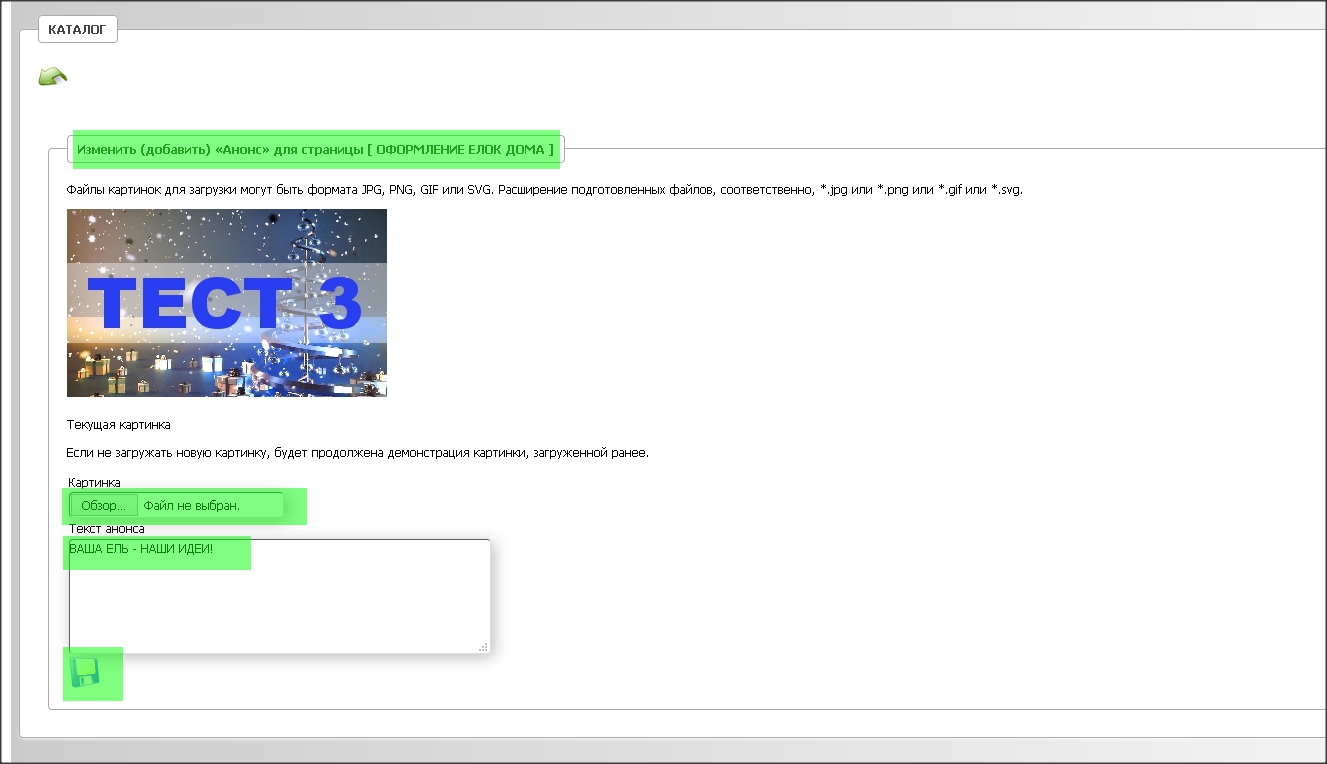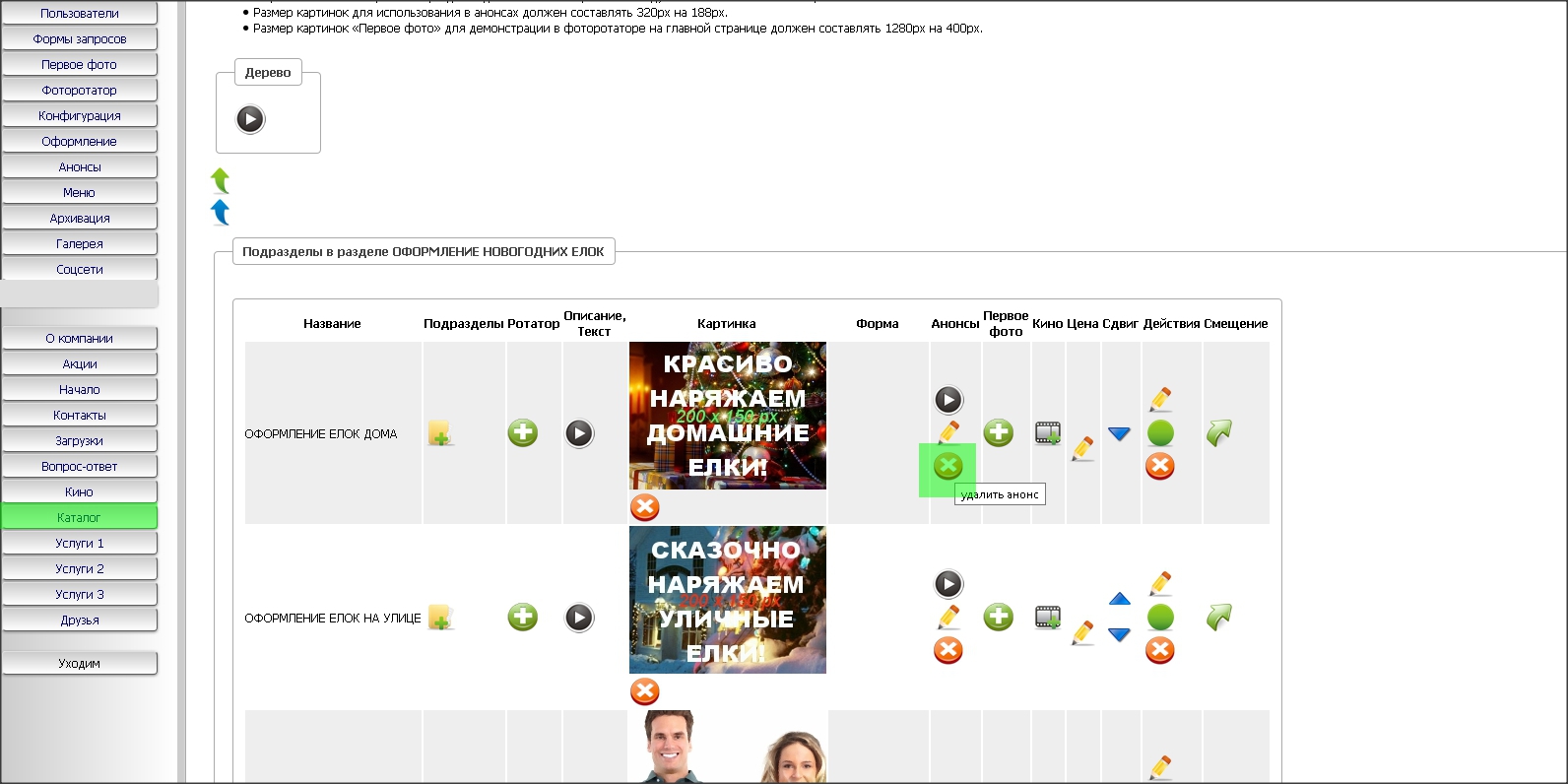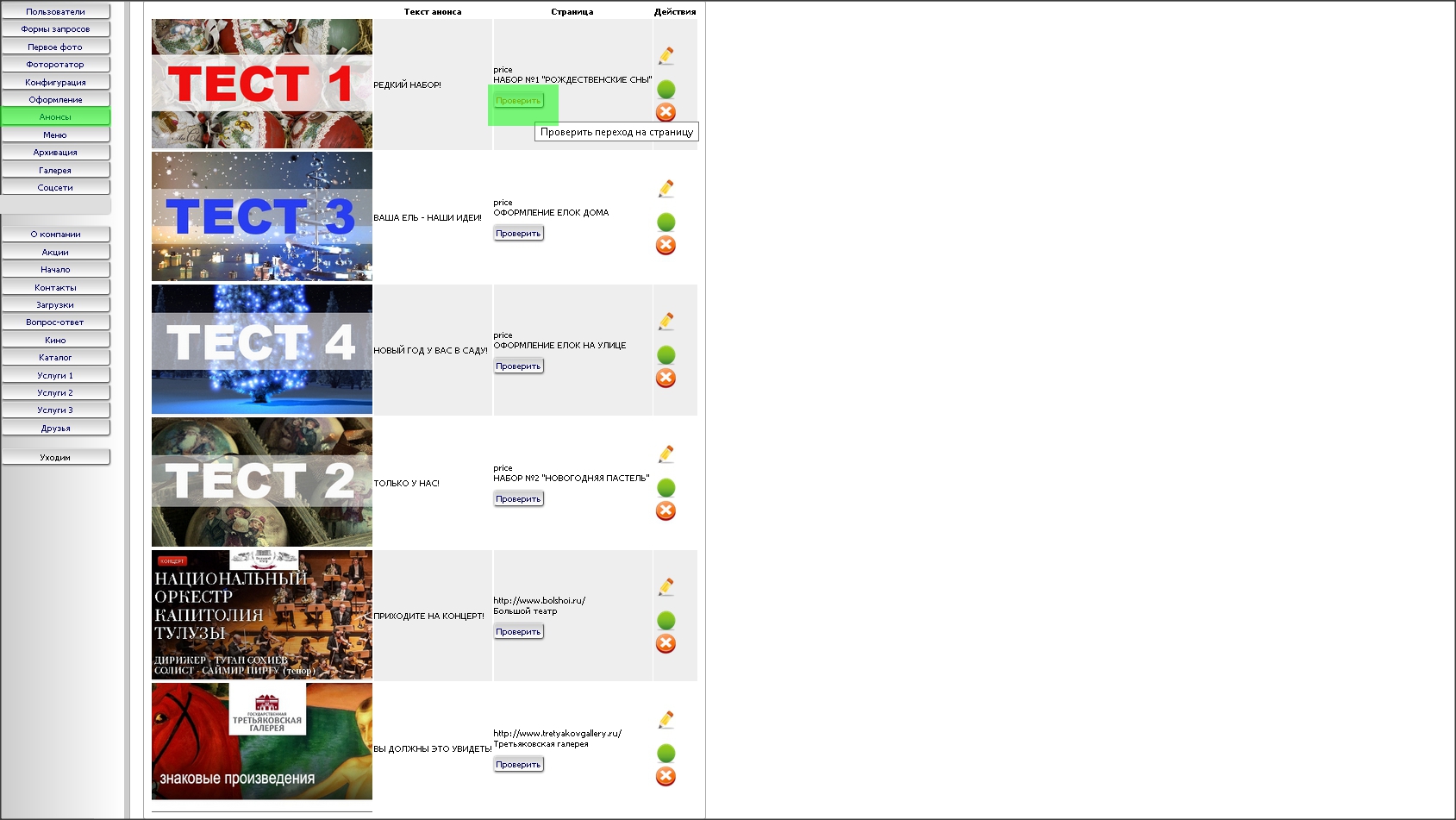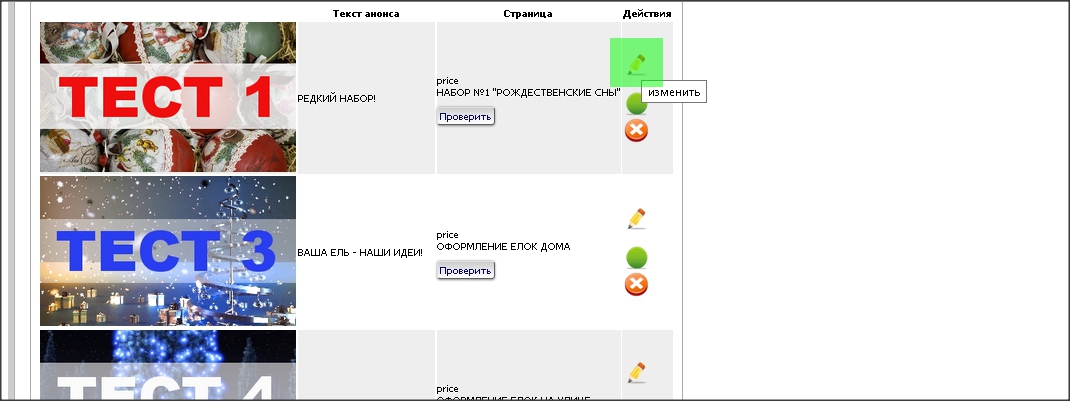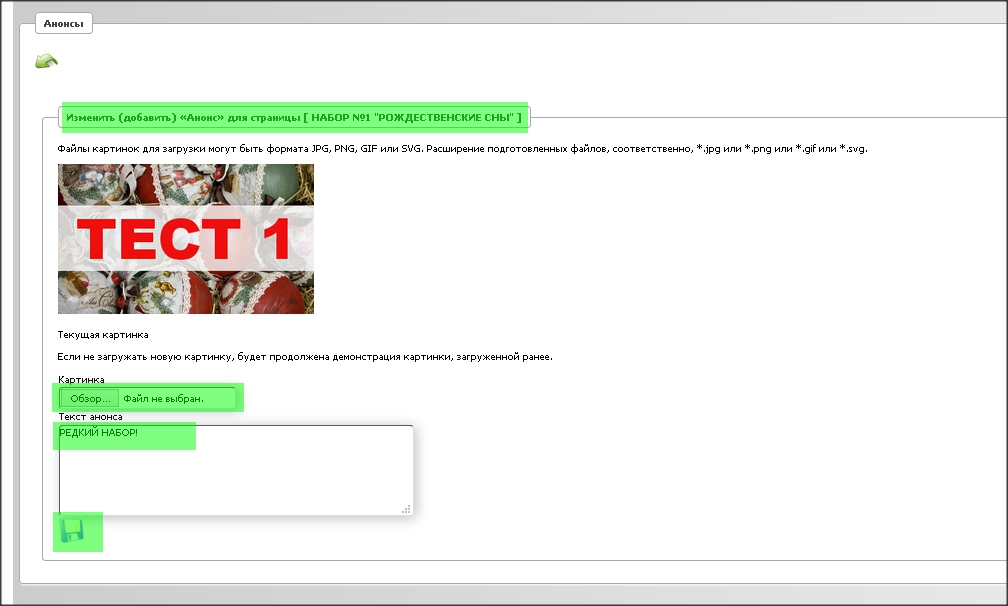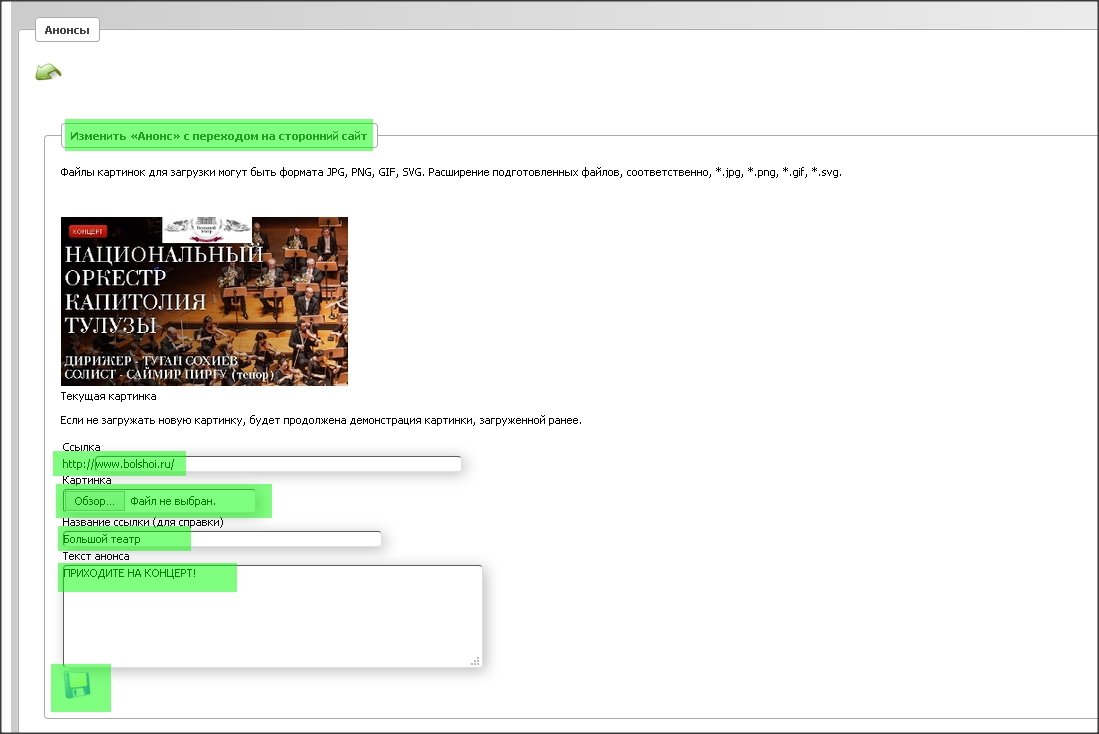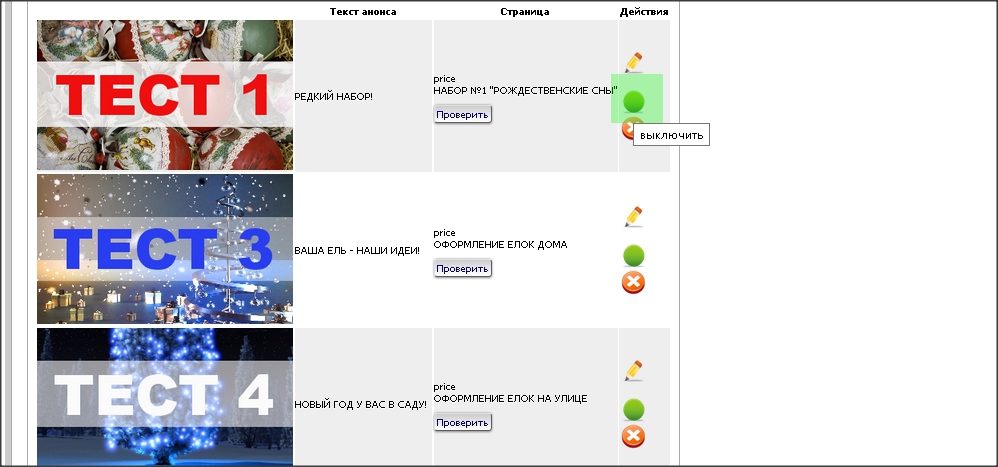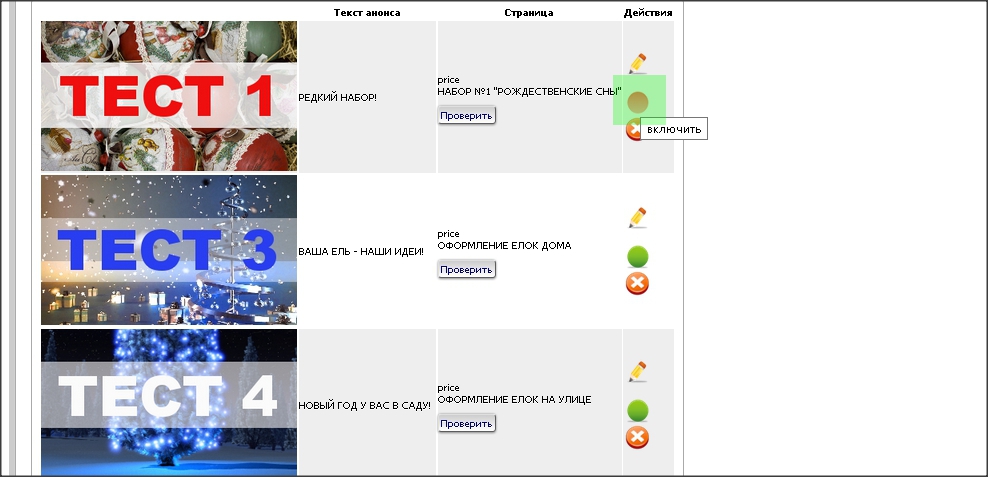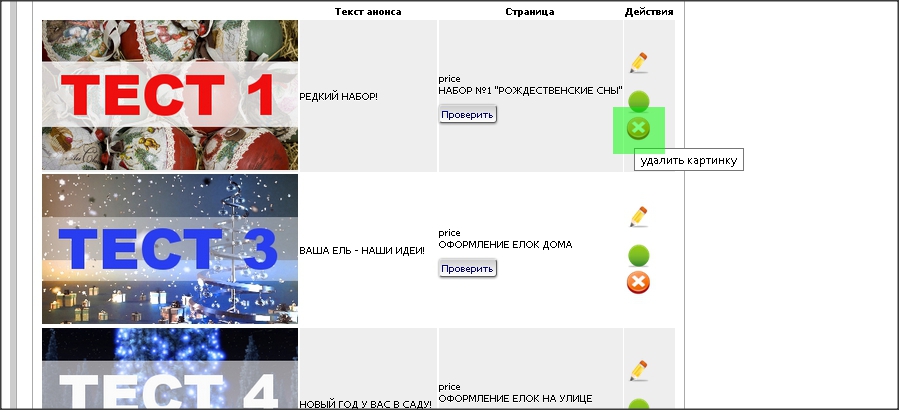► НАЧАЛО ТЕМЫ
Перед началом практики отметим и просим Вас запомнить несколько особенностей работы с анонсной системой.
|
Управление внутренними анонсами частично дублировано. Это сделано с целью экономии Вашего времени.
Если Вы создаете новый внутренний анонс для страницы своего сайта в учетной записи этой страницы, Вам не потребуется переходить в раздел "Анонсы", чтобы отредактировать его. Также Вы можете удалить анонс, если он больше не нужен.
Если Вы занимаетесь настройкой демонстрации всех анонсов в системе и решаете, что один или несколько внутренних анонсов необходимо отредактировать или удалить, Вам не потребуется для этого переходить в учетные записи соответствующих страниц.
Включать и выключать демонстрацию анонсов удобнее там, где Вы можете видеть весь перечень имеющихся у Вас анонсов, т.е. в разделе "Анонсы".
Помните, что при создании любого нового анонса (и внутреннего, и внешнего) ему автоматически присваивается статус "Включен" и начинается его демонстрация. Если Вы хотите заранее создать внутренний анонс и отложить его демонстрацию на будущее, не забудьте после создания анонса открыть раздел "Анонсы" и отключить демонстрацию этого анонса.
|
- Внутренние анонсы (анонсы для страниц Вашего сайта) загружаются только из учетных записей этих страниц.
- Внешние анонсы (анонсы для страниц сторонних сайтов) загружаются только в разделе "Анонсы" системы управления.
- Редактировать и удалять внутренние анонсы можно как из учетных записей страниц, для которых они созданы, так и в разделе "Анонсы" системы управления.
- Редактировать и удалять внешние анонсы можно только в разделе "Анонсы" системы управления.
- Включать и выключать демонстрацию и внутренних, и внешних анонсов можно только в разделе "Анонсы" системы управления.
|
|
Управление анонсами в учетных записях страниц сайта
Откройте учетную запись страницы сайта, для которой создан внутренний анонс (пример: страница подраздела 1-го уровня "Оформление елок дома" в разделе "КАТАЛОГ").
|
|
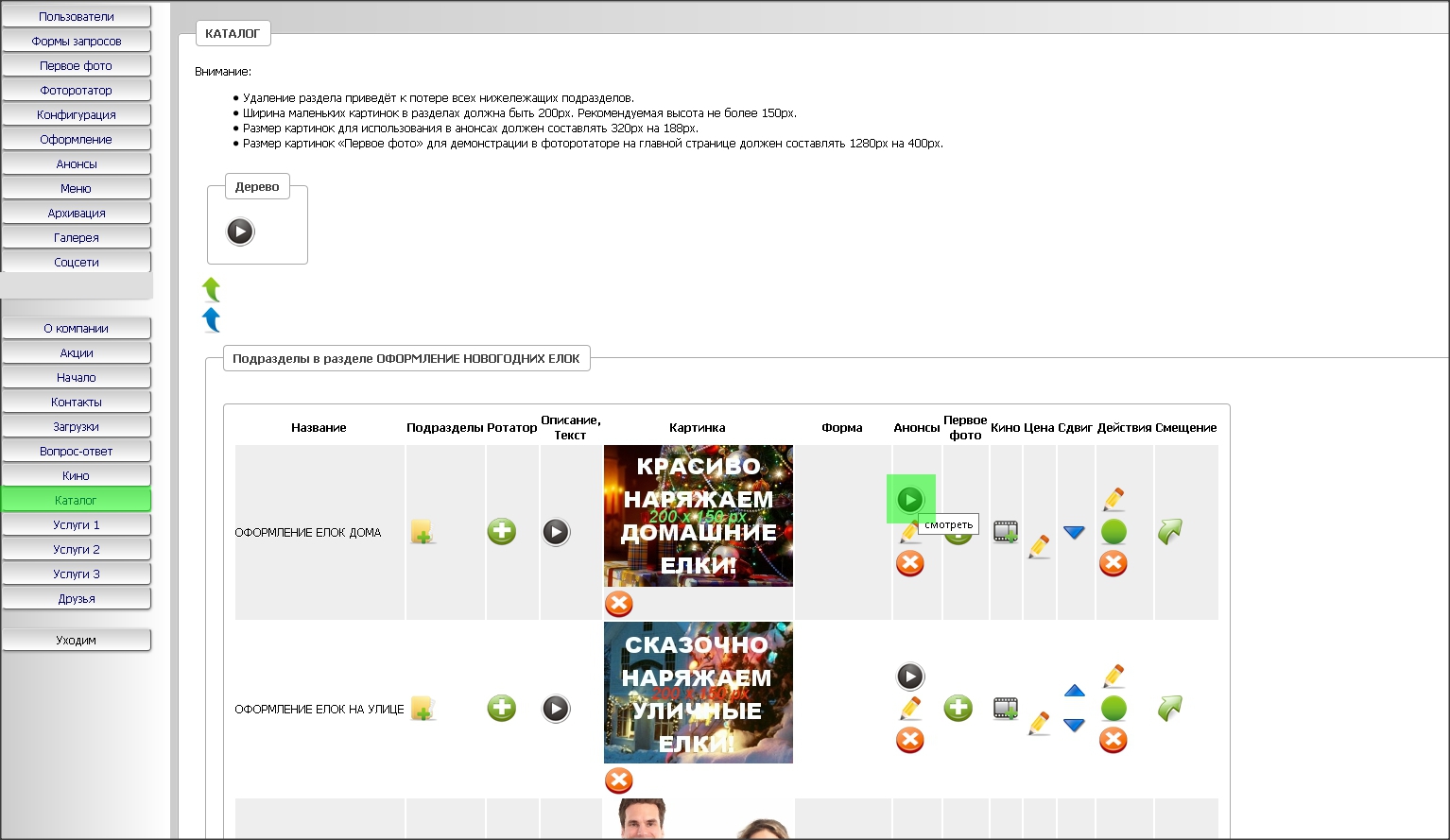
|
1. Инструментарий управления внутренними анонсами в учетных записях страниц, для которых эти анонсы созданы, включает три кнопки.
Первая из них – "Смотреть".
|
|
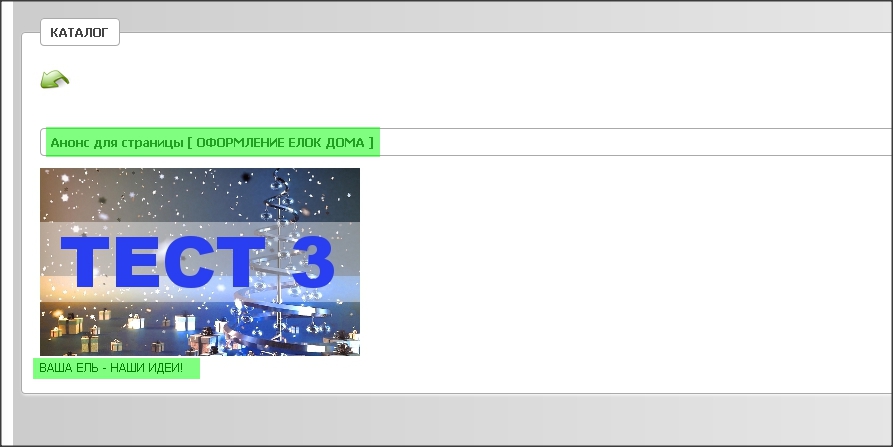
|
2. Эта кнопка позволяет просмотреть изображение и текст анонса, а также название страницы, для которой создан анонс.
|
|
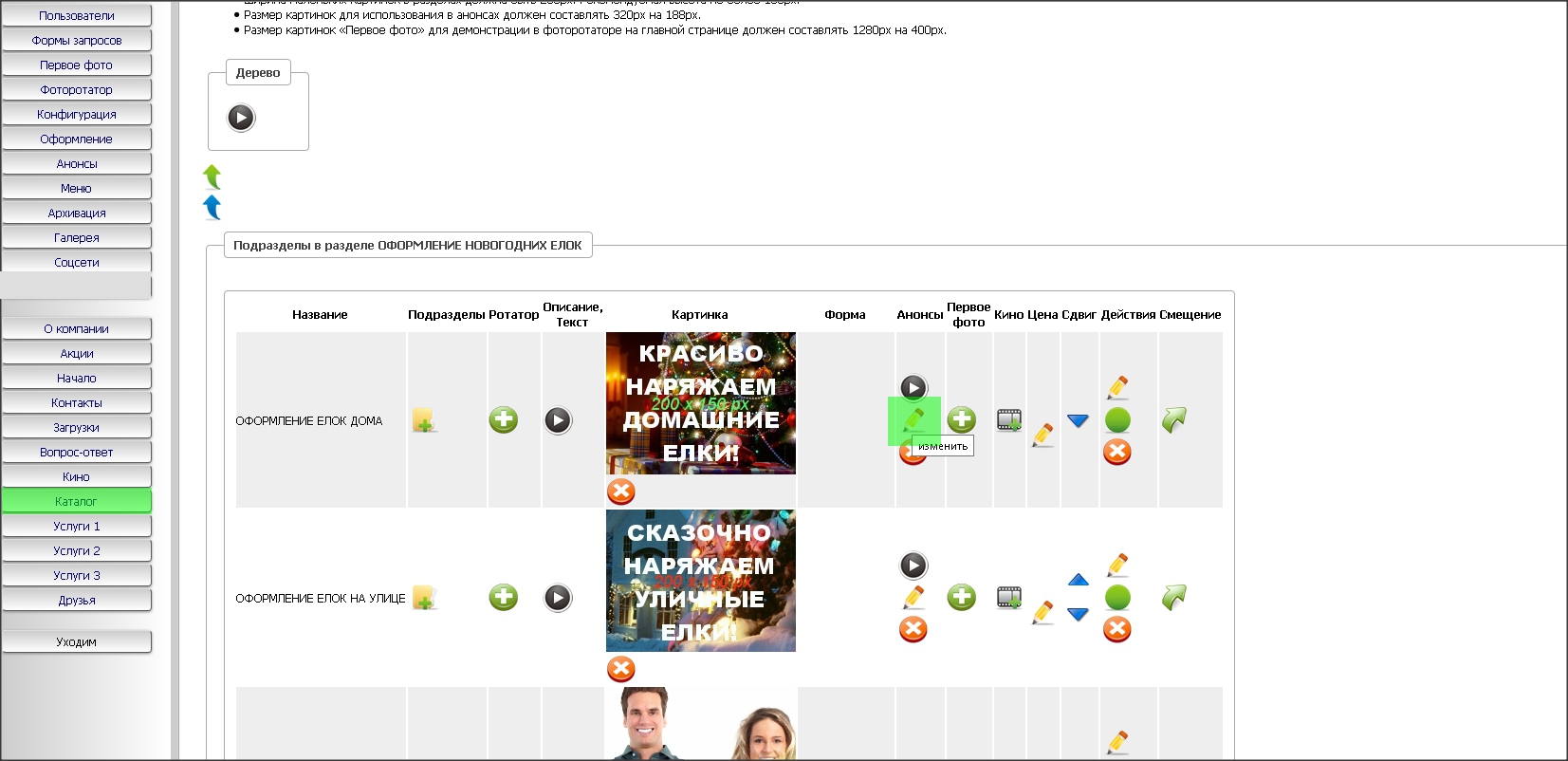
|
3. Вторая кнопка – "Изменить".
|
|
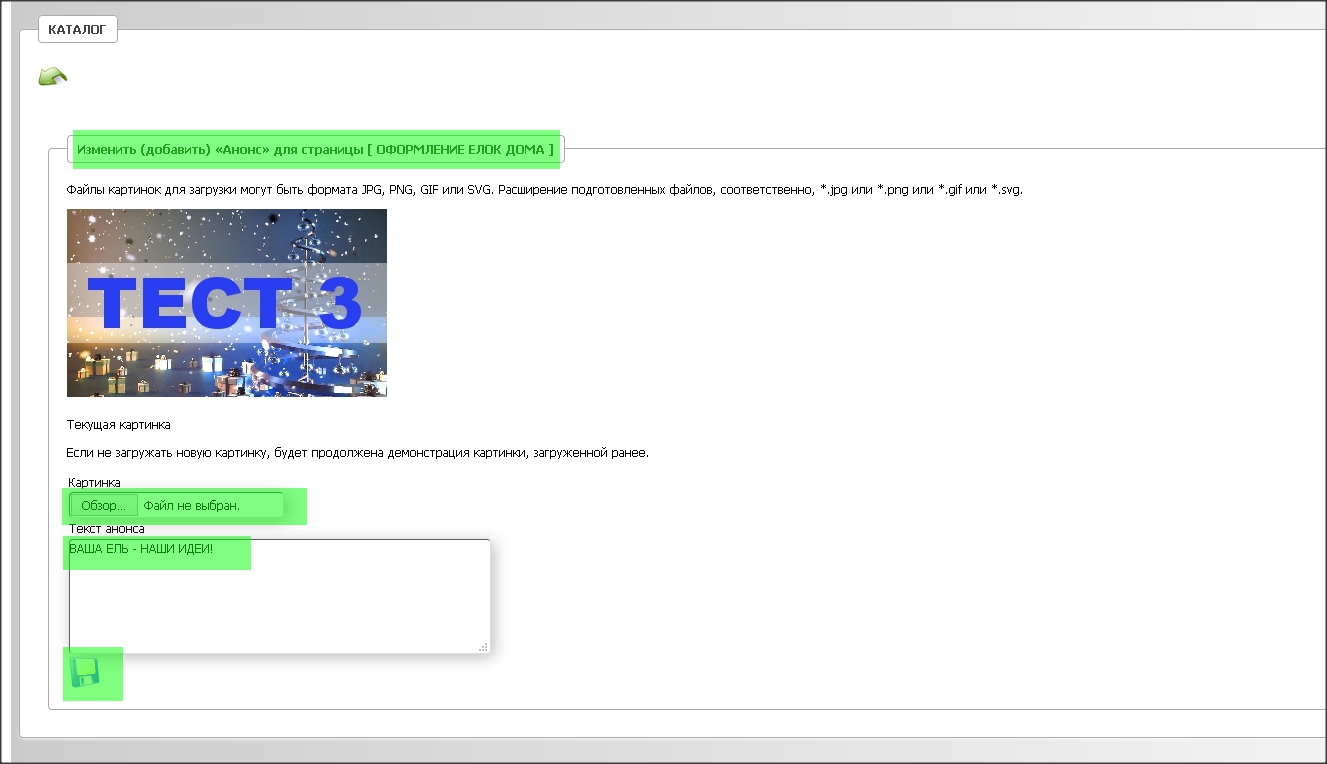
|
4. Нажатие на нее вызывает форму редактирования анонса, с помощью которой можно посмотреть название страницы, загрузить новый файл изображения "поверх" имеющегося и отредактировать текст анонса.
Внесенные изменения следует сохранить.
|
|
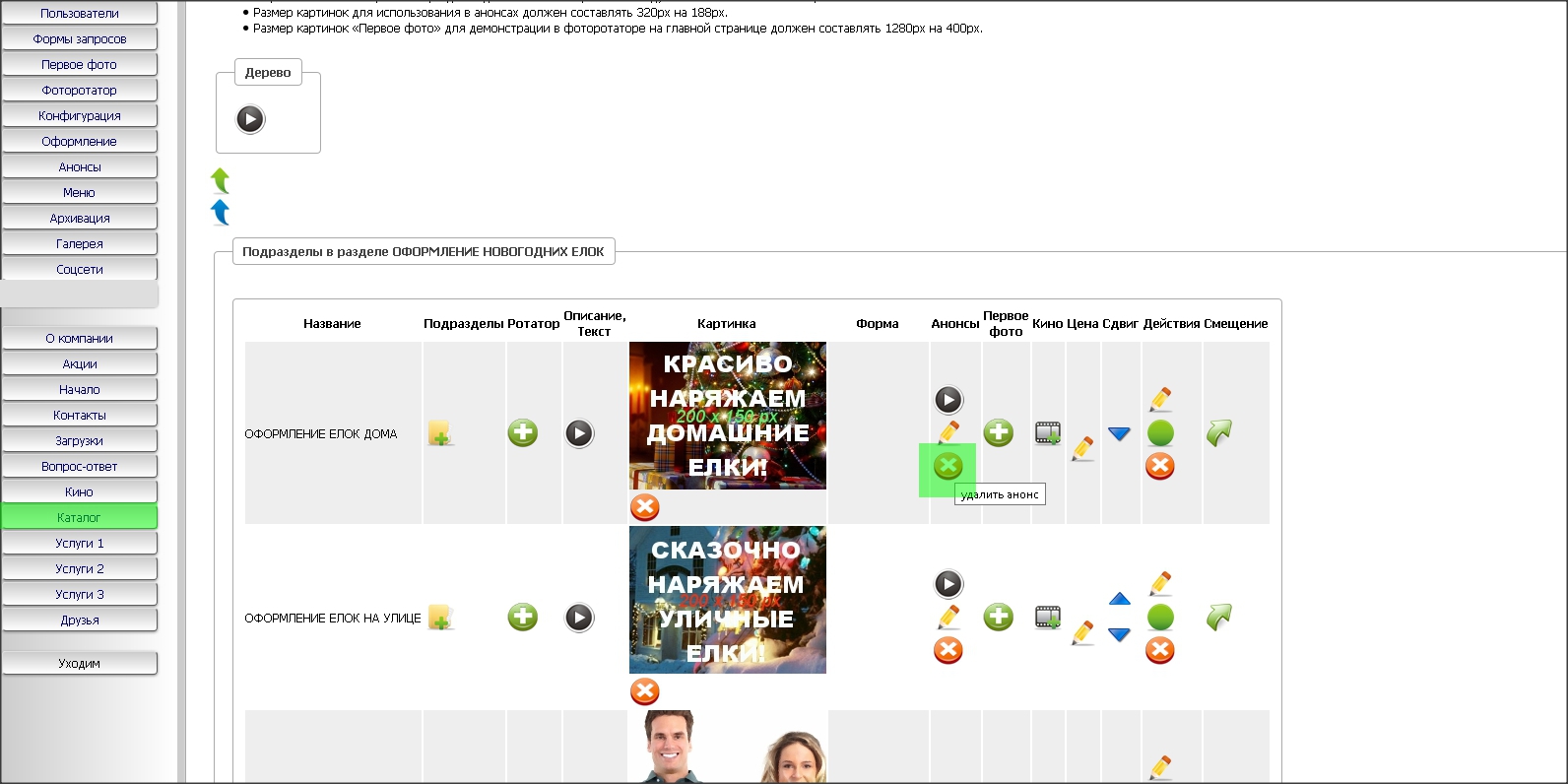
|
5. Назначение кнопки "Удалить" совершенно очевидно. С ее помощью можно полностью удалить внутренний анонс из системы.
|
|
Управление анонсами в разделе "Анонсы"
Инструменты, размещенные в разделе "Анонсы", одинаковы для всех анонсов (внутренних и внешних). Рассмотрим их подробнее.
|
|
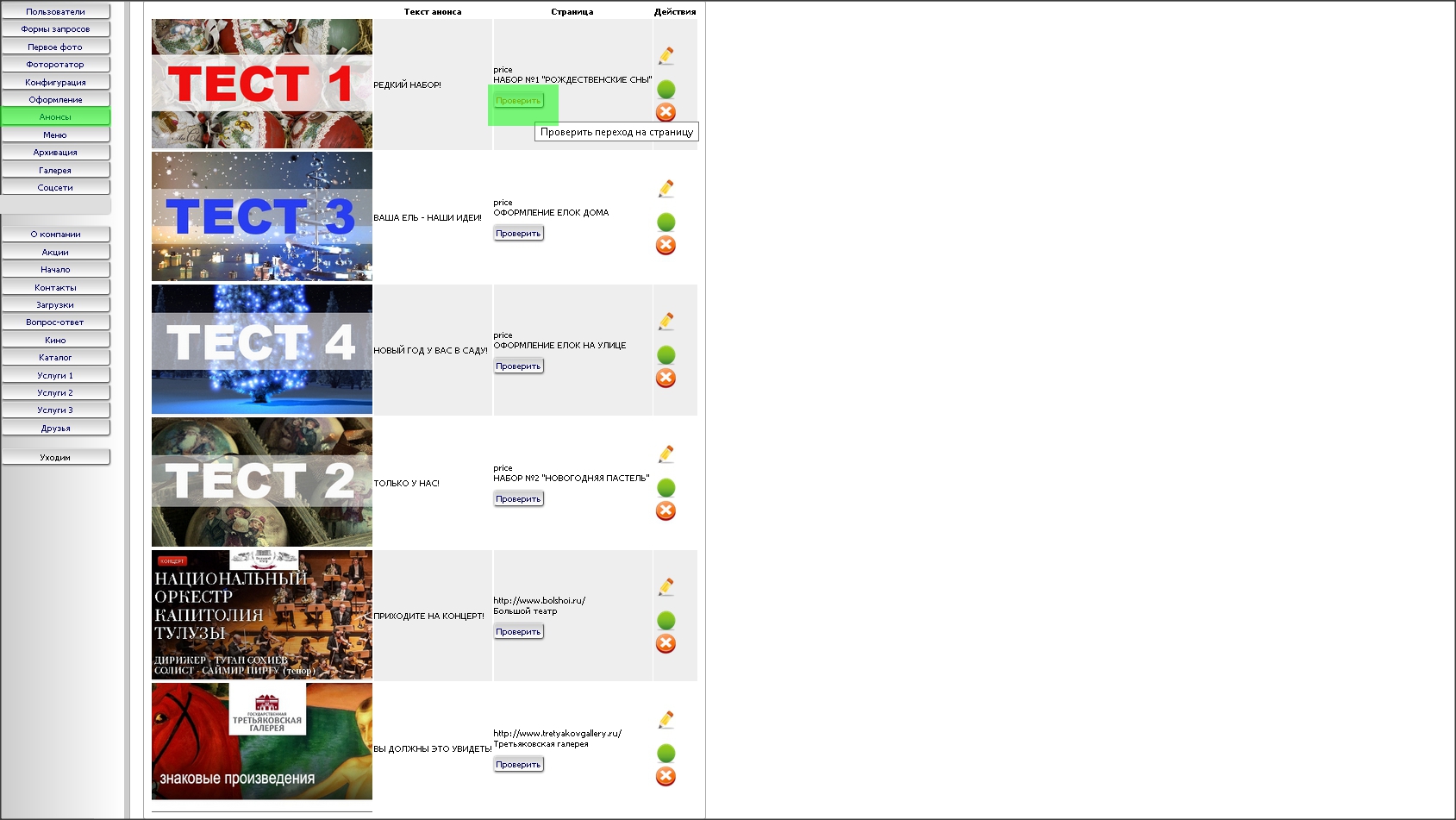
|
6. Кнопка "Проверить переход на страницу". Нажатие открывает в новой вкладке браузера ту страницу, для которой создан анонс.
Над кнопкой указано системное имя раздела и название страницы в этом разделе, для которой создан анонс.
О системных именах разделов
читайте здесь.
|
|
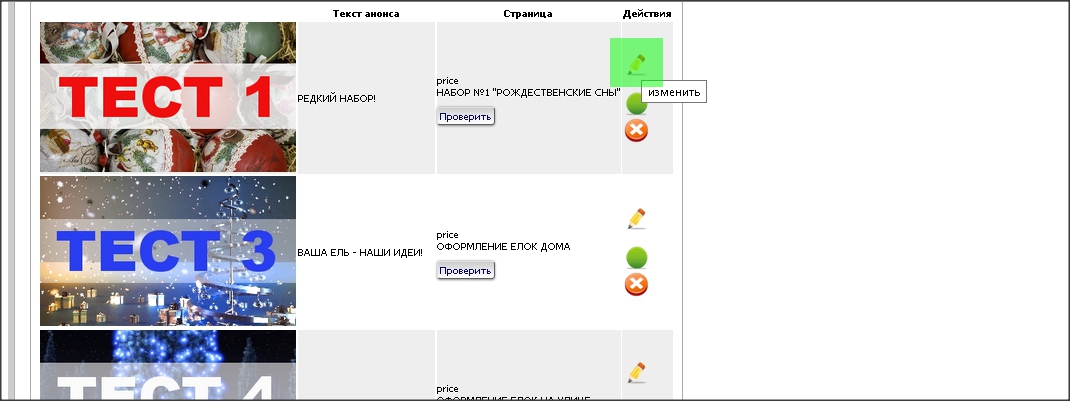
|
7. Кнопка "Изменить" вызывает форму редактирования анонса.
|
|
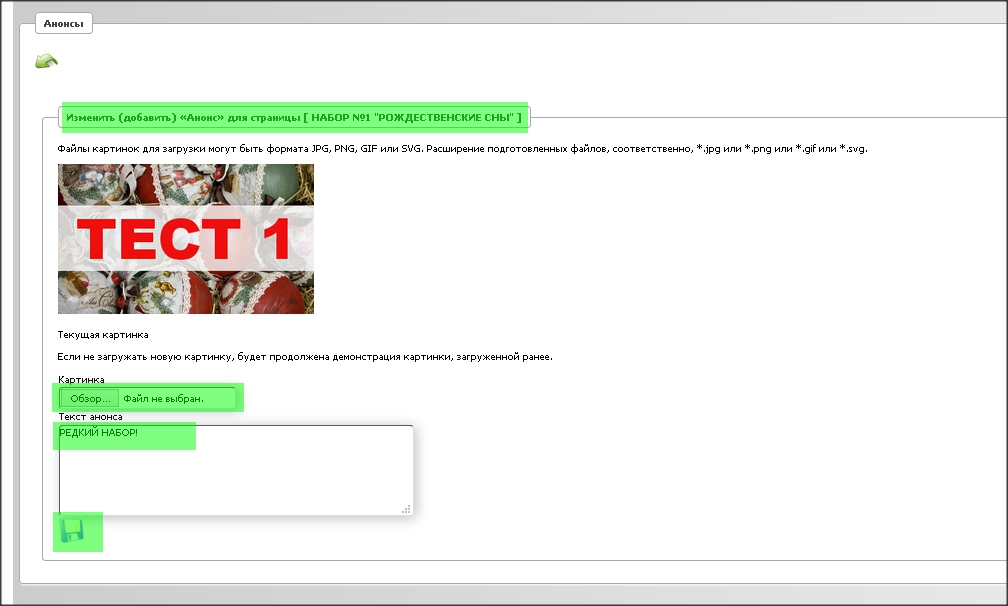
|
8. Для внутренних анонсов эта форма позволяет просмотреть название страницы, загрузить новый файл изображения и отредактировать текст анонса.
После внесения изменений необходимо сохранить данные.
|
|
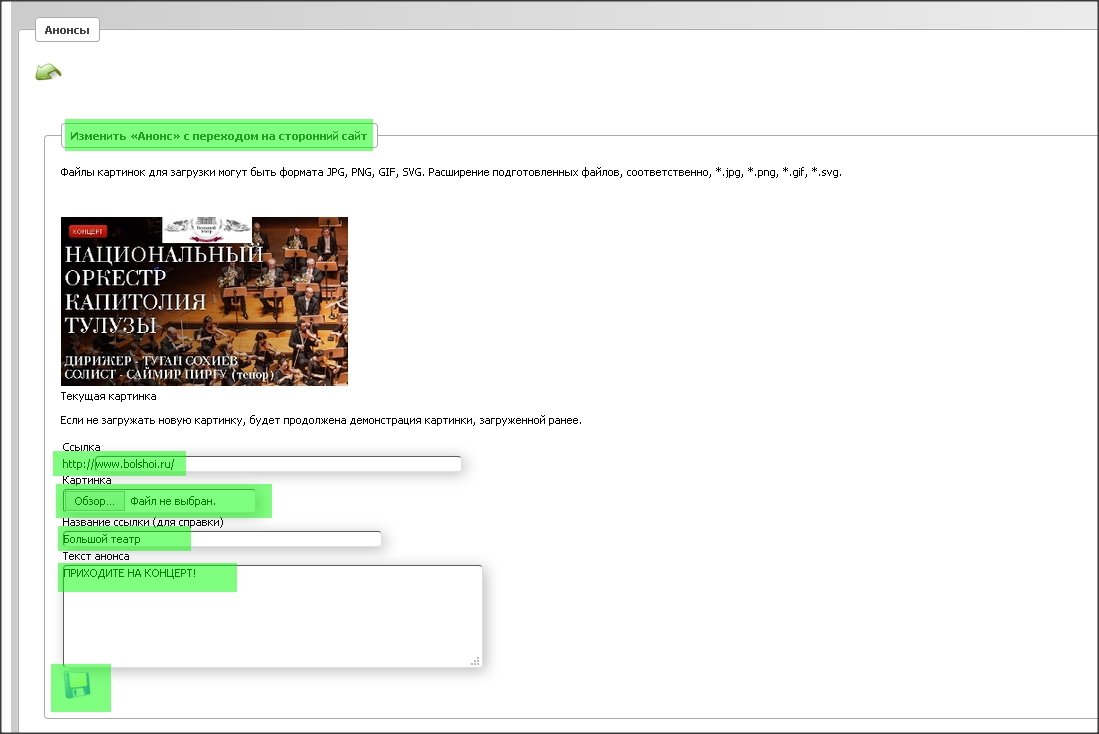
|
9. Для внешних анонсов форма позволяет отредактировать или заменить ссылку URL, загрузить новый файл изображения, отредактировать название анонса и его текст.
Внесенные изменения следует сохранить.
|
|
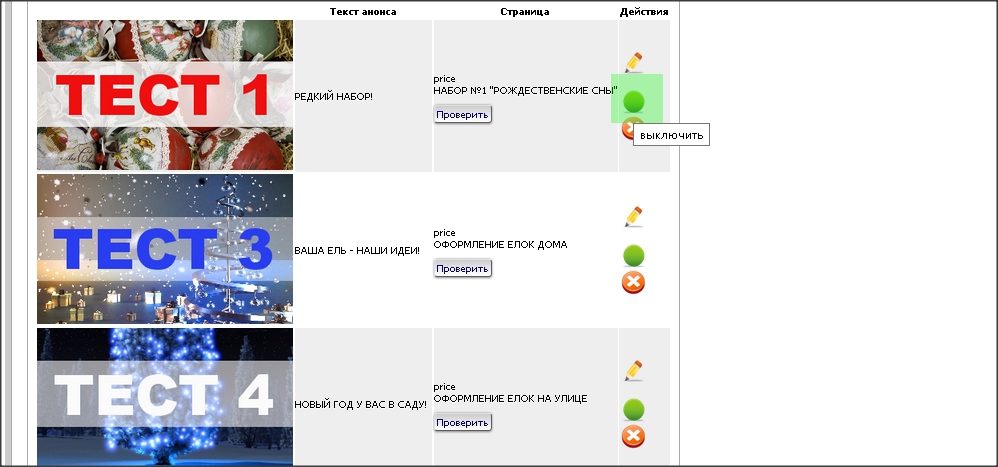
|
10. Кнопка-индикатор "Включить/выключить".
Зеленый цвет индикатора сигнализирует о том, что демонстрация анонса включена.
Наведение курсора на индикатор вызывает всплывающую подсказку "Выключить".
Нажатие на индикатор отключает демонстрацию.
|
|
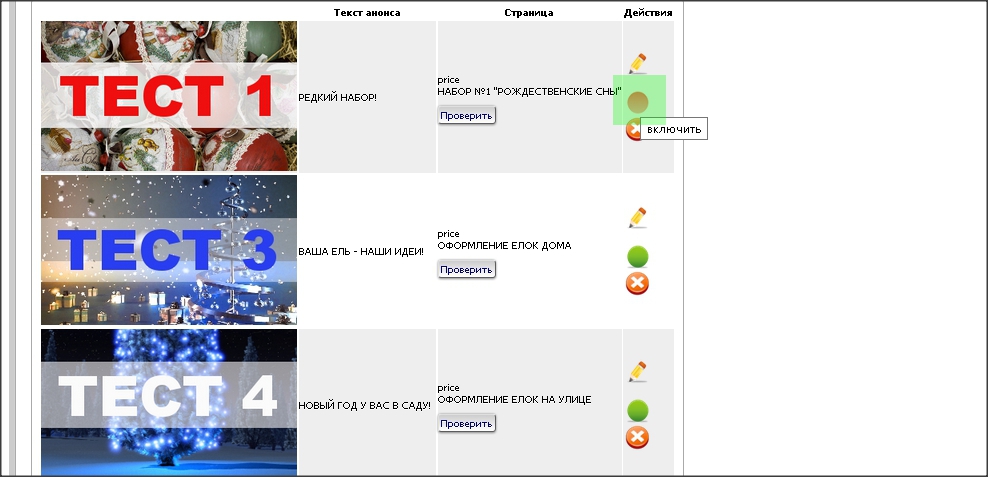
|
11. Красный цвет индикатора свидетельствует о том, что демонстрация анонса отключена.
При наведении курсора в этом случае появляется подсказка "Включить".
Нажатие на индикатор включает демонстрацию анонса.
|
|
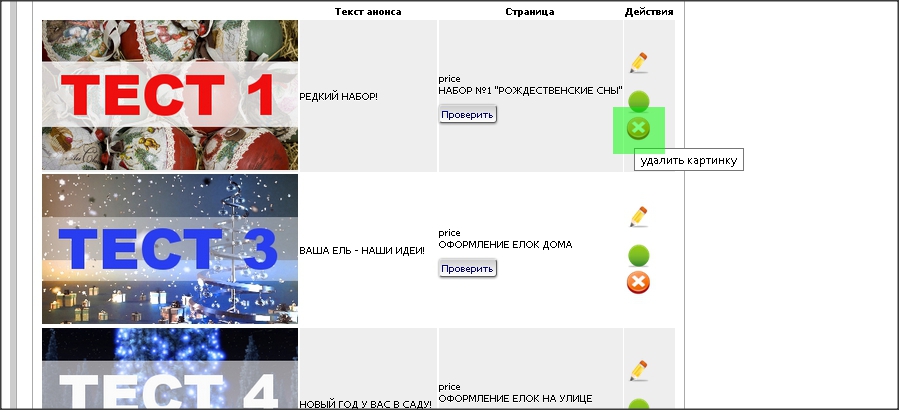
|
12. Кнопка "Удалить картинку" позволяет полностью удалялить анонс из системы.
Пользоваться этой кнопкой следует с осторожностью, т.к. в случае ошибочного удаления анонса из системы восстановить его можно только путем повторной загрузки.
Если Вы не хотите демонстрировать анонс, но не уверены в том, что он Вам не понадобится в дальнейшем, мы советуем отключить демонстрацию и сохранить анонс в системе.
|
Чтобы перейти к изучению следующей темы, нажмите на ссылку.
Для повторного ознакомления с инструментами управления анонсами нажмите на кнопку ВОЗВРАТ.
|